جيف بنيامين من 9to5Mac مؤخرًا اكتشف خدعة جديدة لنظام iOS 9.3 تسمح للمستخدمين باستخدام كل من Night Shift و Low Power Mode في نفس الوقت على أجهزتهم. اذا كنت تمتلك تمت ترقيته بنجاح إلى البرامج الثابتة الجديدة دون مشكلة واحدة ثم تهانينا. وفقًا للعديد من التقارير والتعليقات على منشورنا السابق ، يبدو أن الكثير من مستخدمي iPhone و iPad لديهم مشكلة في تنشيط iOS 9.3.
ولكن الآن بعد أن أصبحت هنا ، أفترض أن جهازك يعمل الآن بأحدث إصدار من نظام التشغيل iOS وضع التحول الليلي. هذه الميزة رائعة للغاية لأنها تساعد في ضبط درجة حرارة الشاشة لتقليل الضوء الأزرق. ومع ذلك ، فإنه يتحسس من وضع الطاقة المنخفضة والعكس صحيح.
باختصار ، إذا كانت لديك ميزة واحدة على الأخرى ، فسيتم إيقاف تشغيلها تلقائيًا. من منا لا يريد توفير شحن البطارية وضبط لون الشاشة بالشكل الصحيح؟ حسنًا ، هذا ليس هو الحال مع الإصدار 9.3 من نظام التشغيل iOS. لحسن الحظ ، هناك حل بديل لذلك سيساعدك على تمكين كلتا الميزتين واستخدامهما في نفس الوقت.
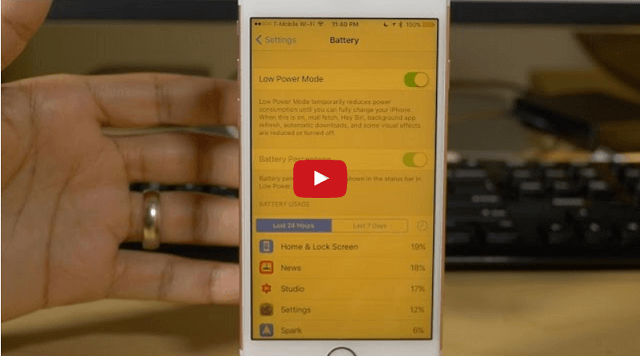
محتويات
-
كيفية استخدام Night Shift أثناء تشغيل وضع الطاقة المنخفضة
- المنشورات ذات الصلة:
كيفية استخدام Night Shift أثناء تشغيل وضع الطاقة المنخفضة
- اذهب إلى الإعدادات> البطارية> تبديل وضع الطاقة المنخفضة إلى تشغيل
- فعِّل Siri وقل "تمكين Night Shift"
لاحظ كيف تتغير درجة حرارة لون جهاز iPhone أو iPad تلقائيًا إلى ما كانت عليه عندما تم تمكين وضع Night Shift. هذا الى حد كبير ذلك. يستخدم جهازك الآن هاتين الميزتين الرائعتين في وقت واحد.
ضع في اعتبارك أنه في تطبيق الإعدادات ، سيستمر عرض خيار وضع Night Shift على أنه Off. لكن لا تقلق ، فهذه هي الطريقة التي تعمل بها الأشياء في إصدار iOS 9.3 هذا.
أخبرنا برأيك في هذه الخدعة المفيدة في قسم التعليقات أدناه.

مهووس بالتكنولوجيا منذ الوصول المبكر لـ A / UX على Apple ، Sudz (SK) هو المسؤول عن التوجيه التحريري لـ AppleToolBox. يقيم في لوس أنجلوس ، كاليفورنيا.
Sudz متخصص في تغطية كل ما يتعلق بـ macOS ، بعد مراجعة العشرات من تطورات OS X و macOS على مر السنين.
في حياته السابقة ، عمل Sudz في مساعدة شركات Fortune 100 مع تطلعاتها في مجال التكنولوجيا وتحويل الأعمال.